En este artículo te explico paso a paso cómo realizar la localización y traducción de una tienda de comercio electrónico de PrestaShop (catálogo de productos, categorías, páginas CMS, etc.) tanto desde el punto de vista del administrador de la tienda como desde el punto de vista del traductor.
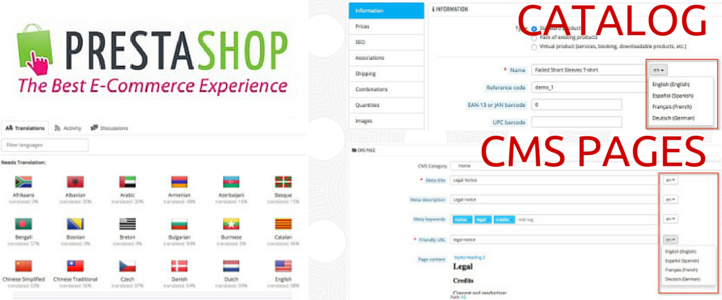
ÍNDICE
1. Configuración inicial: instalación de paquetes de idiomas
2.1. Traducción del catálogo de productos
2.2. Traducción de las páginas estáticas (CMS)
3. El perfil del traductor en PrestaShop
4. Módulos de traducción integrados en PrestaShop
Introducción
PrestaShop permite de manera fácil realizar una tienda online en varios idiomas puesto que ya viene con la funcionalidad multilingüe integrada.
El núcleo de PrestaShop está ya traducido a más de 65 idiomas, gracias a las traducciones realizadas por la comunidad de usuarios a través de la plataforma de traducción colaborativa CrowdIn.
Ten en cuenta que las traducciones que ya trae PrestaShop se refieren a las cadenas de texto comunes que aparecen en el front y en el back office, los mensajes error, los archivos PDF y las plantillas de correos electrónicos.
Ahora bien, para tener una tienda de PrestaShop totalmente traducida, deberás realizar la traducción de cada uno de los contenidos mediante el editor de PrestaShop. Básicamente, los contenidos a traducir son dos:
- El catálogo de productos: título, descripción, atributos, enlaces amigables, títulos SEO, etc
- Las páginas estáticas: “Sobre nosotros”, “Aviso legal”, “Política de privacidad”, etc.
Aspectos previos:
- Utilizar traductores automáticos es la opción más barata, pero no la más recomendable puesto que las traducciones que realizan muchos casos carecen de sentido y Google podría considerarlas como spam. Utiliza traductores profesionales (ya sea propios o contratados)
- Realiza la traducción de toda la tienda. Si no dispones de tiempo o de presupuesto, mejor no hagas una tienda multilingüe. No hay nada malo en traducir solo algunas de las páginas estáticas más importantes como la de “Nosotros”, pero queda muy poco profesional tener traducido solo la mitad del catálogo
- Este tutorial se refiere a la traducción de una tienda individual de PrestaShop a otros idiomas en la que se vendan los mismos productos en las distintas versiones y en la que se utilicen subdirectorios para cada una de las versiones (https://mitienda.com/es, para la versión española, https://mitienda.com/fr, para la versión francesa, etc.)
- Existe también otra opción para crear una tienda multilingüe denominada multitienda, que permite administrar varias tiendas, cada una con su idioma y moneda, pero con un solo panel de administración. Esta opción puede ser útil cuando se venden productos diferentes en cada mercado y se quieren utilizar dominios adaptados a cada país (http//mitienda.es, para la versión española, https://mitienda.de, para la versión alemana, etc.)
1. Configuración inicial: instalación de paquetes de idiomas
Con PrestaShop es muy fácil instalar paquetes de idiomas para diferentes países que incluyen no solo la traducción de las cadenas de texto sino también la configuración de monedas, impuestos, unidades, provincias, etc.
Simplemente deberás ir al menú LOCALIZACIÓN > Localización, elegir un país e importar el paquete de idiomas. En la misma página también podrás establecer el idioma, país y moneda por defecto de tu tienda.
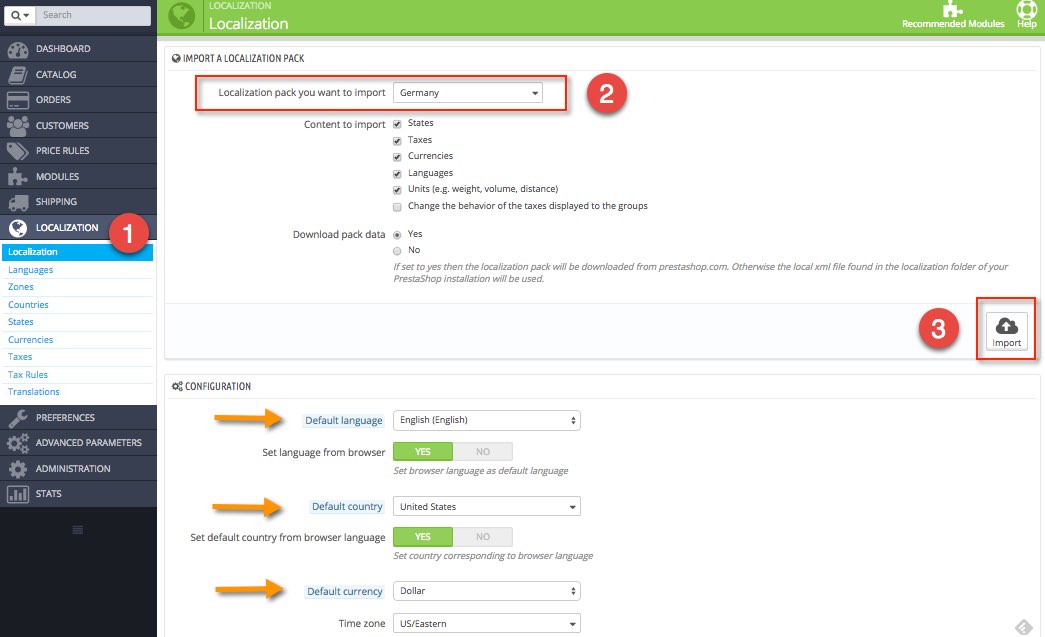
Una vez importado el paquete de idiomas, si te diriges a LOCALIZACIÓN > Traducciones, podrás ver cada una de las traducciones. Para editar y modificar estas traducciones deberás seleccionar el tipo de traducción, el idioma y, en su caso, el tema que estés utilizando:
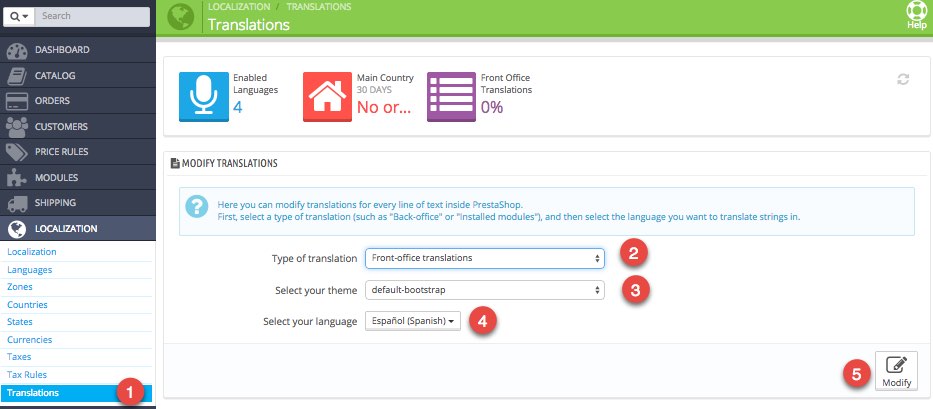
Hay diferentes tipos de traducciones:
- Front Office. Traducciones asociadas al tema y visibles en la tienda para los clientes. Por ejemplo, Search = Buscar, es decir el texto que aparece en el buscador de PrestaShop.
- Back Office. Las traducciones de los textos del panel de administración de la tienda
- Mensajes de error. Traducciones de los mensajes de error. Por ejemplo: The Zip/Postal code you’ve entered is invalid. It must follow this format: %s = Código postal inválido. Debe ser escrito como sigue:%s. Como puedes ver algunas de estas expresiones usan una sintaxis especial (por ejemplo: %s) que debe respetarse en la traducción. PrestaShop las marca con una señal triangular de atención de color amarillo (ver captura de pantalla de abajo).
- Nombres de los campos. Las traducciones de los nombres de los campos tanto en front como en el back office. Por ejemplo: phone_mobile = teléfono_móvil
- Módulos instalados. Las traducciones utilizadas por los módulos instalados y que estén activos con el tema utilizado.
- PDF. Las cadenas de texto que aparecen en los archivos PDF como, por ejemplo, las facturas
- Plantillas e-mail. Las traducciones de las plantillas de los correos electrónicos que se generan en la tienda.
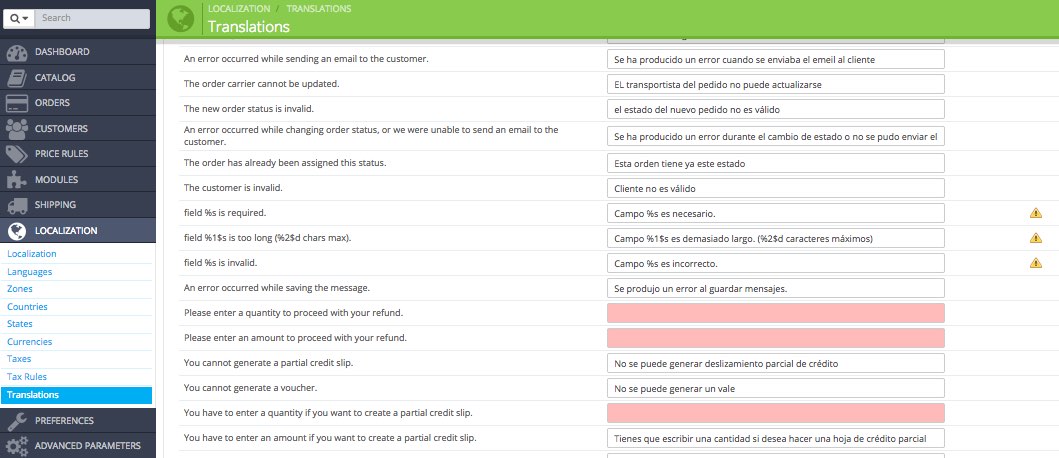
Normalmente no será necesario modificar estas traducciones, excepto en alguno de los siguientes casos:
- Puede que en algunos idiomas no estén traducidas todas las cadenas de texto (PrestaShop las marca de color rosado – ver captura de pantalla de arriba-) o puede que encuentres traducciones mal hechas. Ten en cuenta que las mismas han sido realizadas por voluntarios de la comunidad de PrestaShop.
- Puede que hayas instalado algún módulo o tema que no venga totalmente traducido a tu idioma.
- Puede que quieras personalizar los textos de la tienda a tu gusto: no es lo mismo vender joyas de lujo que vender monopatines a adolescentes.
2. Traducción de contenidos
La parte más importante que debe ser traducida en PrestaShop es el catálogo y las páginas estáticas. Estos contenidos se traducen desde el propio editor de productos o de páginas.
Si quieres que no se vean las traducciones en la página web mientras s estén realizando, puedes desactivar los idiomas en el apartado LOCALIZACIÓN > Idiomas. Una vez finalices las traducciones no deberás olvidar activar el idioma para que aparezca automáticamente en el conmutador de idiomas.
2.1. Traducción del catálogo de productos
La traducción del catálogo de productos es la parte más importante. Para realizar la traducción deberás seleccionar el idioma en el desplegable que aparece en cada uno de los campos traducibles. Cuando importas un nuevo paquete de idiomas, PrestaShop automáticamente copia los textos del idioma por defecto en el resto de idiomas, por lo que cada vez que elijas un idioma del desplegable deberás sobrescribir los textos traducidos.
A este respecto estos son los elementos más importantes que deben traducirse:
Catálogo > Productos
- Información: nombre del producto, descripciones y etiquetas
- SEO: meta título, meta descripción y URL amigable
- Imágenes: título de las imágenes
- Archivos adjuntos: nombre y descripción
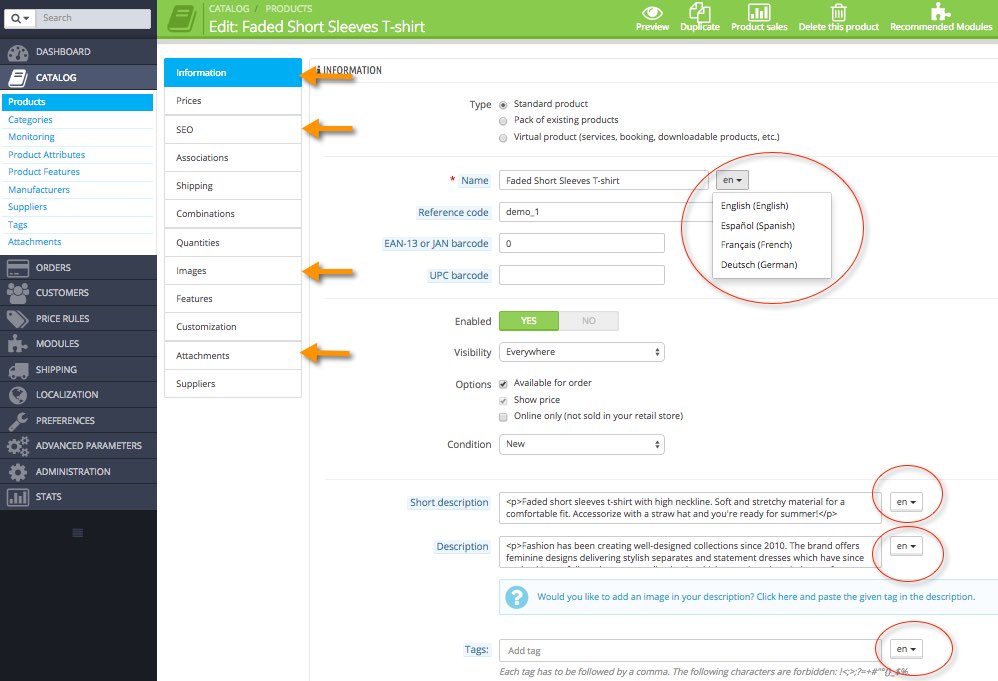
Catálogo > Categorías
- Nombre de la categoría
- Descripción
- Meta título
- Meta descripción
- URL amigable
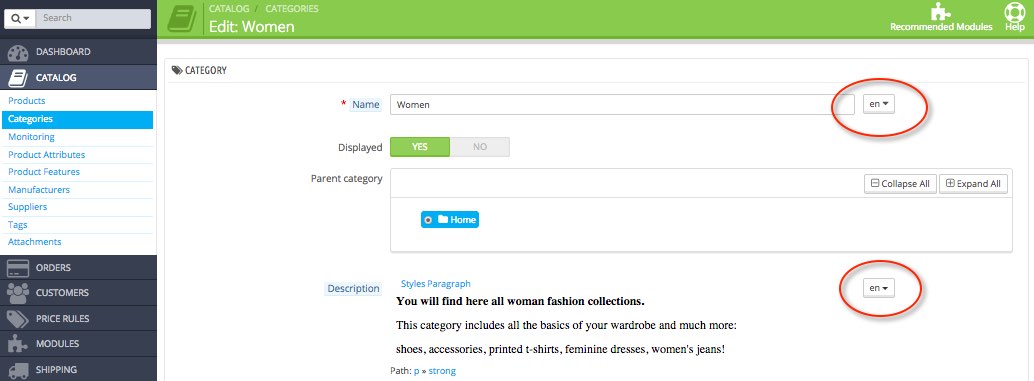
Catálogo > Atributos de los productos
- Nombre
- Nombre público
- URL
- Meta título
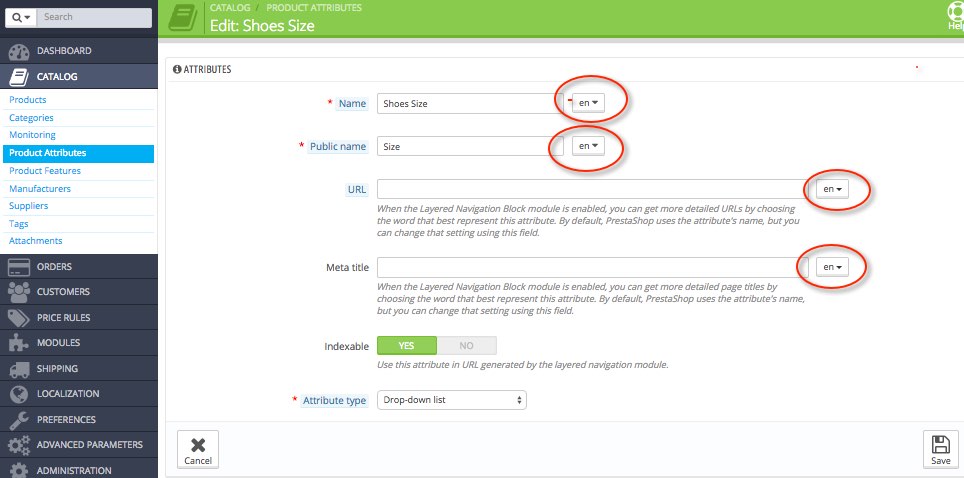
Catálogo > Características de los productos
- Nombre
- URL
- Meta título
2.2. Traducción de las páginas estáticas (CMS)
Para traducir las páginas estáticas de PrestaShop deberás navegar hasta PREFERENCIAS > CMS, y hacer clic en modificar para poder editar los textos de las páginas estáticas.
Las páginas estáticas se refieren a aquellas páginas que no suelen cambiar (o cambian poco) a lo largo del tiempo: Aviso legal, Nosotros, Política de privacidad, etc.
Los elementos que deben ser traducidos de cada una de estas páginas son:
- Meta título
- Meta descripción
- URL amigable
- Contenido de la página
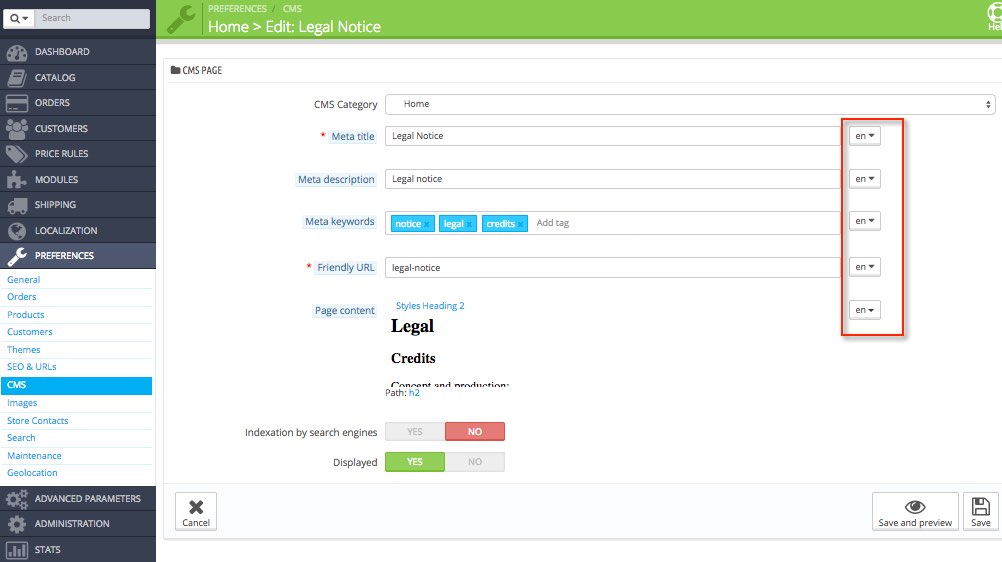
Nota: para traducir los títulos de los bloques deberás ir a MÓDULOS > Bloque CMS, y editar los nombres.
3. El perfil de traductor en PrestaShop
Prestashop permite crear usuarios (denominados empleados) con el perfil de traductor, para que pueda realizar la traducción desde el panel de administración de PrestaShop.
El traductor tendrá acceso a los textos que necesitan ser traducidos pero no a los datos de carácter privado de la tienda (clientes, proveedores, ventas, gastos, etc).
Para crear un empleado con el perfil de Traductor deberás navegar a ADMINISTRACIÓN > Empleados > Añadir nuevo empleado. Deberás rellenar los datos del traductor (nombre, apellidos y correo electrónico) y elegir el perfil de traductor.
Cuando se crea un usuario de PrestaShop (ya sea administrador, vendedor o traductor) puede elegirse el idioma del panel de administración de PrestaShop. Cada usuario puede también cambiar su idioma desde las preferencias de usuario (arriba a la derecha).
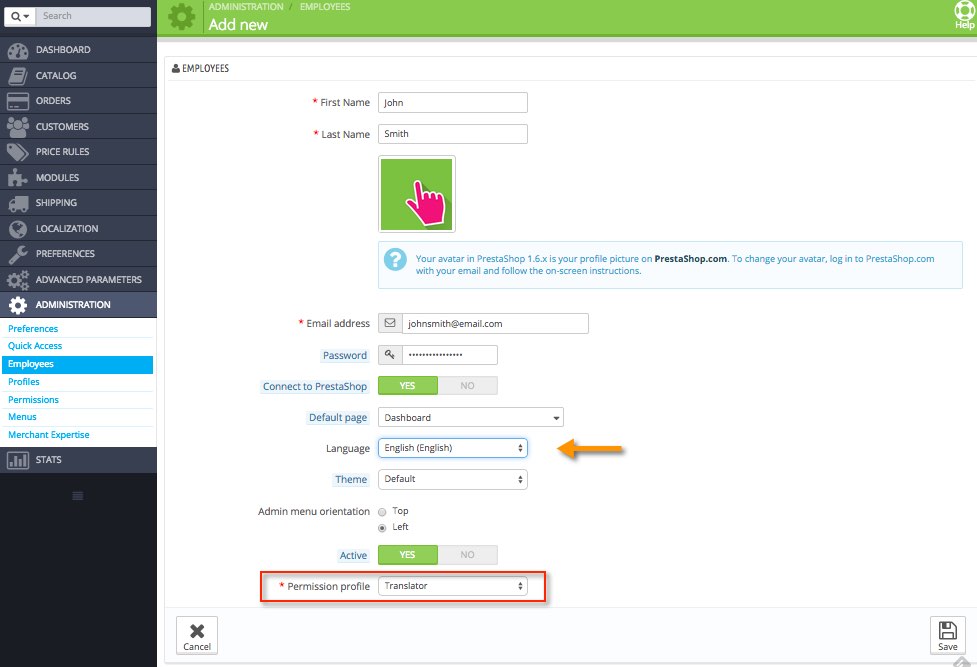
Si necesitas modificar los permisos del traductor, deberás ir a ADMINISTRACIÓN > Permisos
Los permisos que por defecto PrestaShop concede a un traductor son aquellos que dejan acceder a los siguientes elementos:
- Catálogo > Productos, categorías, atributos y características de los productos (para la traducción del catálogo)
- Localización > Traducciones (para la traducción de las cadenas de texto, en el caso de que sea necesario)
- Preferencias > CMS (para la traducción de las páginas estáticas)
Este es el panel de administración que vería el traductor:
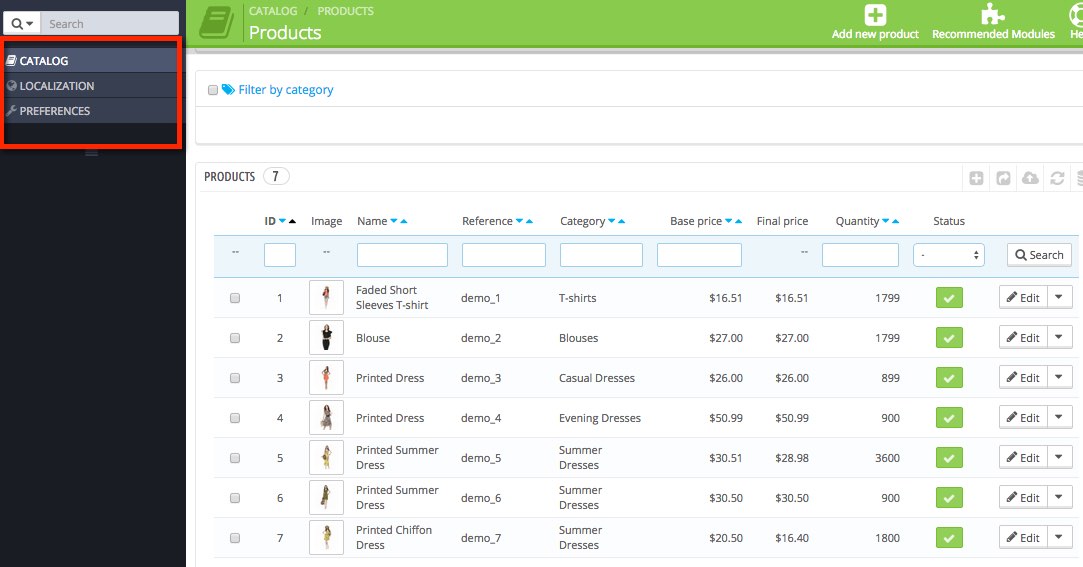
Si se prefiere no dar acceso al traductor al panel de administración de PrestaShop, otra opción es exportar el catálogo y demás contenidos en un archivo CSV para remitirlo al traductor. Este podrá utilizar sus herramientas de traducción asistida (herramientas TAO) para llevar a cabo el trabajo, el cual, una vez finalizado, deberá ser importado de nuevo en PrestaShop.
Esto puede realizarse accediendo a la base de datos mediante phpMyAdmin, pero para ello deberán tenerse conocimientos avanzados de esta herramienta. Las traducciones vienen en aquellas tablas de la base de datos que llevan el sufijo lang y en las que cada idioma se identifica con un número correlativo. También existen módulos de pago para exportar contenidos en formato CSV.
4. Módulos de traducción integrados en PrestaShop
La tienda oficial de PrestaShop ofrece una serie de módulos bajo la categoría Internacional & Ubicación, relacionados con la traducción:
- Traducción automática. Existe diversos módulos de pago que permiten traducir toda la tienda mediante traductores automáticos (Translate all, Google Translation, etc). En mi opinión no es muy recomendable utilizar estos módulos puesto que en la mayoría de casos las traducciones carecen de sentido. En cualquier caso, si decides utilizar traductores automáticos, utiliza algún módulo que permita insertar un widget y que sean los propios usuarios los que la soliciten utilizando el servicio de Google Translate. No obstante, ten en cuenta que los navegadores web actuales como Chrome también permiten realizar esta operación al usuario.
- Edición de las traducciones desde el front office (Inline Translation). Te permite editar y realizar las traducciones desde el frontend. Personalmente prefiero editar las traducciones desde el Back-Office.
- Módulos de traducción que conectan con agencias de traducción online. Algunas agencias de traducción online han desarrollado módulos específicos para hacer más fácil el proceso de traducción por parte de sus traductores profesionales, como TextMaster o Dixit.
En cualquier caso, si trabajas con alguna agencia de traducción online, una buena opción es exportar todos los contenidos del catálogo en formato CSV para su traducción y posterior importación, aunque esto requiere de conocimientos de phpMyadmin.
5. Conclusiones
Como has podido comprobar, llevar a cabo la localización y traducción de una tienda de comercio electrónico de PrestaShop, no es un proceso complicado. Eso sí, es un proceso costoso tanto en tiempo como en dinero, aunque a la larga los beneficios son incuestionables.
El proceso de localización y traducción de la tienda online también debería venir acompañado de:
- Una adaptación de la tienda a la cultura del mercado destinario. No es lo mismo vender en el mercado europeo que en el mercado japonés
- Una adecuada estrategia SEO en los principales motores de búsqueda internacionales. Ten en cuenta que hay países en los que Google no es el buscador más importante (Artículo: How To Submit Your Multilingual Website To Google, Bing, Yandex And Baidu)
- Una estrategia internacional en redes sociales. Al igual que sucede con los buscadores, hay países en los que las principales redes sociales no son Facebook o Twitter
Espero que este artículo te haya servido para traducir tu tienda online de PrestaShop a otros idiomas
Enhorabuena por el post!, muy completo y trabajado. Ha faltado comentar que también hay que volver a subir las imágenes de la tienda por cada uno de los idiomas que tengamos activados.
Saludos!
gracias por el post
no se si me pueden ayudar yo hice todas esas modificaciones pero cuando entro en la pagina si esta el idioma español y lo cambio al ingles cuando aprieto un producto se me vuelve a español
Muchas gracias por este post. Muy bien explicado!
Tengo un problema: traduje tanto módulos como front office, etc., tanto de la plantilla que estoy utilizando (Arce), como de las otras plantillas y módulos etc., de prestashop 1.6. La cuestión es que a pesar de estar todo traducido al español y el paquete de idioma también ser el español, no me aparecen los cambios en el front office.
Me podrías decir donde puede estar el error por favor? Quizás tiene algo que ver con tener la caché activada?
Muchas gracias por tu ayuda.